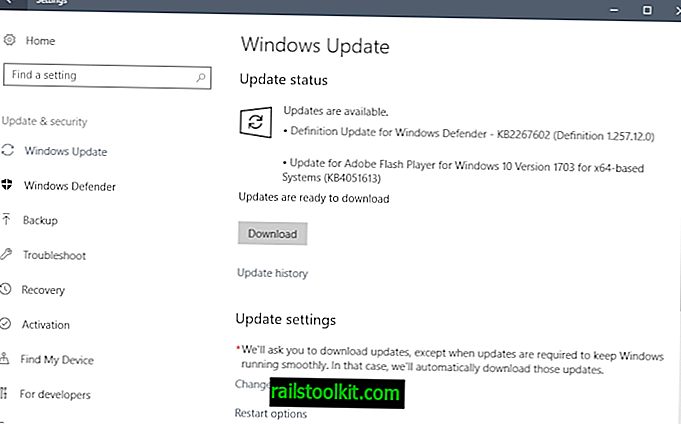Androidのメッセージングクライアントの組み込みバックアップオプションによって作成されたWhatsAppバックアップは、Googleドライブに転送されるときに暗号化されません。
AndroidのWhatsAppユーザーは、アプリケーションの自動バックアップ機能を有効にして、デバイス自体にバックアップを保存したり、GoogleのGoogleドライブウェブストレージサービスにバックアップをアップロードしたりできます。
バックアップは、最初に作成されたデバイスのデータを復元するために使用できるだけでなく、ユーザーの新しいデバイスでもデータを復元できるため、新しいデバイスでもメディアとメッセージが利用できるようになります。
リモートバックアップは、新しいデバイスへの切り替えやリセットデバイスへのWhatsAppのインストールに関して非常に便利ですが、WhatsAppユーザーは、Googleドライブに保存されている場合、エンドツーエンド暗号化を使用してリモートバックアップが転送されないことに注意する必要があります。 ただし、バックアップは暗号化されているため、バックアップファイルにアクセスできるユーザーは、それらを復号化する方法を見つける必要があります。

WhatsAppは、アプリケーション自体および会社の公式WebサイトのFAQページでこれを強調しています。
重要:バックアップしたメディアとメッセージは、Googleドライブ内ではWhatsAppのエンドツーエンド暗号化によって保護されません。
AndroidのWhatsAppユーザーは、次の方法でバックアップ設定を確認できます。
- AndroidデバイスでWhatsAppを開きます。
- [メニュー]> [設定]を選択します。
- [チャット]> [チャットバックアップ]を開きます。
ページには、最後のローカルバックアップの日付と時刻、および該当する場合はGoogleドライブのバックアップが一覧表示されます。 Googleドライブの設定を確認して、WhatsAppのリモートバックアップオプションを変更できます。
[Googleドライブにバックアップ]をタップすると、機能を[なし]または[[バックアップ]をタップしたときのみ]に設定するオプションが表示されます。
ただし、WhatsAppアプリケーション内から既存のバックアップを削除することはできません。 Googleドライブのバックアップを削除する必要があります。
- Androidデバイス、またはデスクトップコンピューターで//drive.google.com/にアクセスします。
- Googleアカウントにまだサインインしていない場合はサインインします。
- モバイル版を使用している場合、モバイル版のデータを管理できないため、メニュー>デスクトップ版を選択してデスクトップ版に切り替えます。
- [メニュー]> [設定]を選択します。
- [アプリの管理]に切り替えて、Googleドライブに接続されているすべてのアプリケーションを一覧表示します。
- WhatsApp Managerの横にある[オプション]を選択し、[非表示のアプリデータを削除]をクリックします。
- Googleドライブには、データの削除を確認するプロンプトが表示されます。 [削除]を選択して、削除を続行します。
ローカルバックアップを使用して、WhatsAppデータを新しいデバイスに復元できますが、そのためにはバックアップを新しいデバイスにコピーする必要があります。
Now You :WhatsAppデータやその他のデータをリモートサーバーに保存しますか?